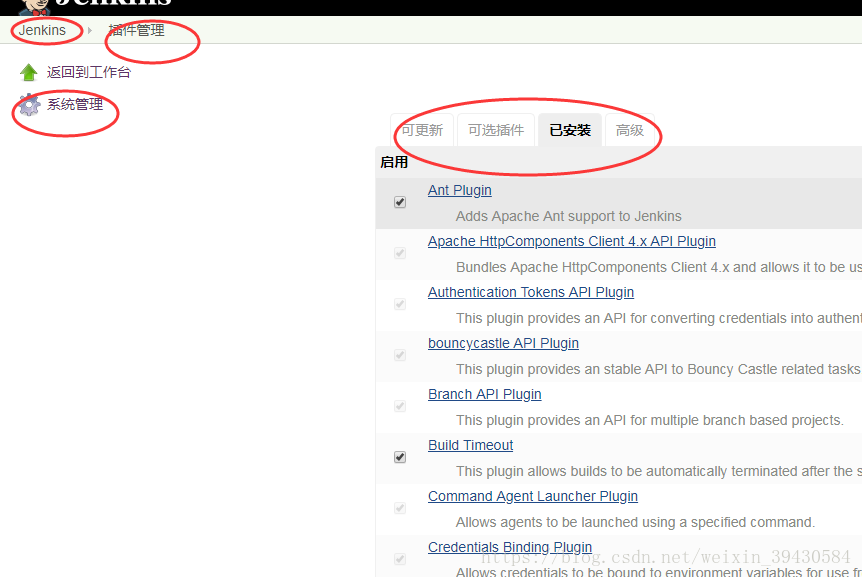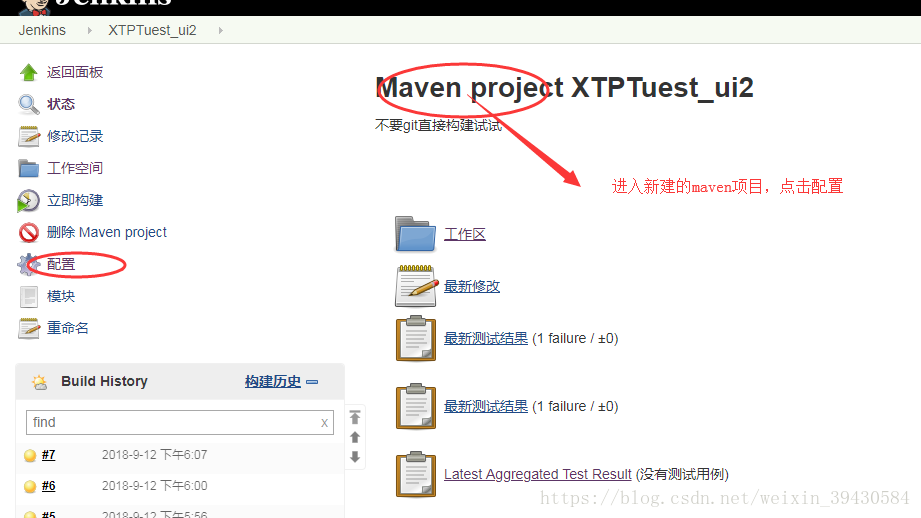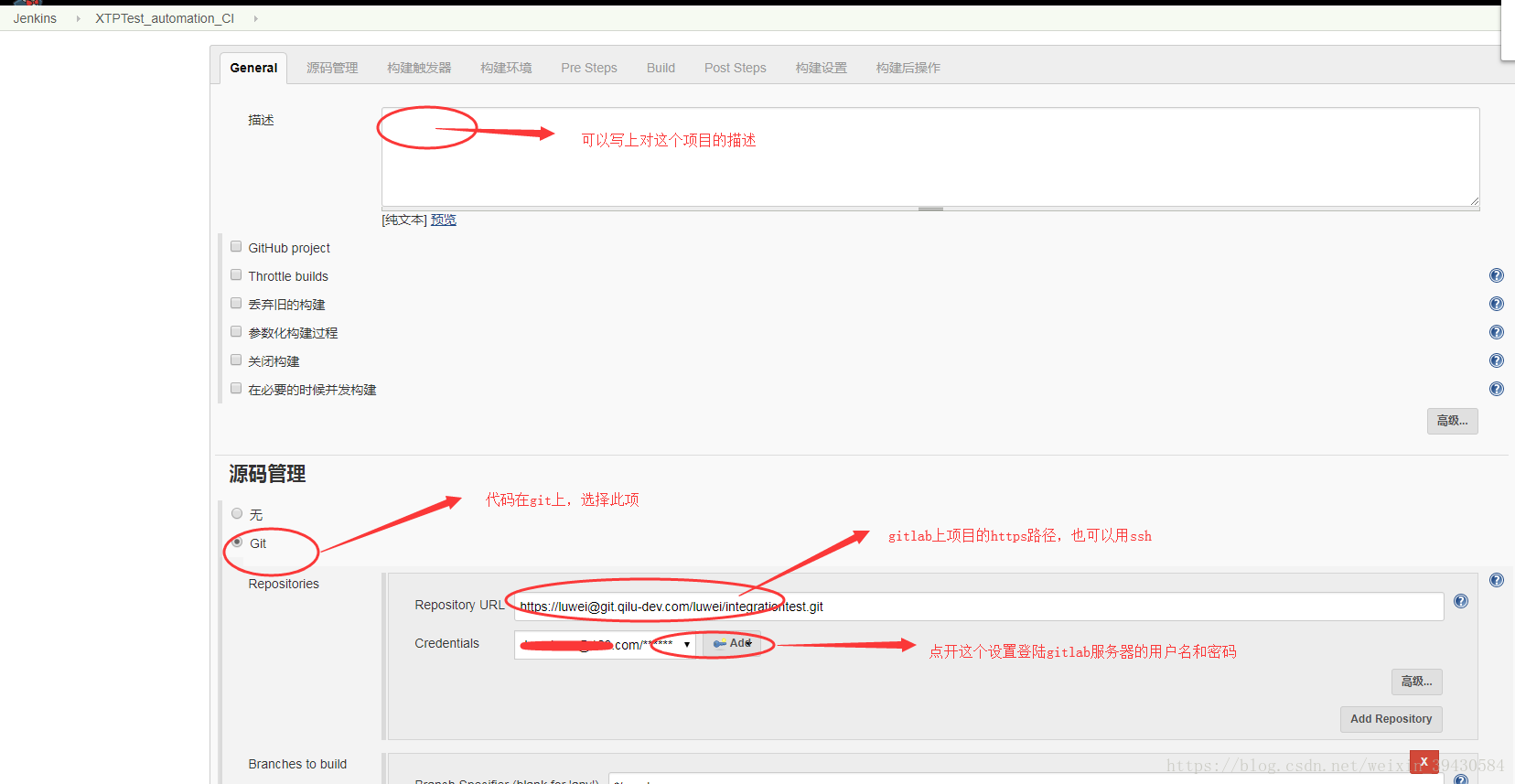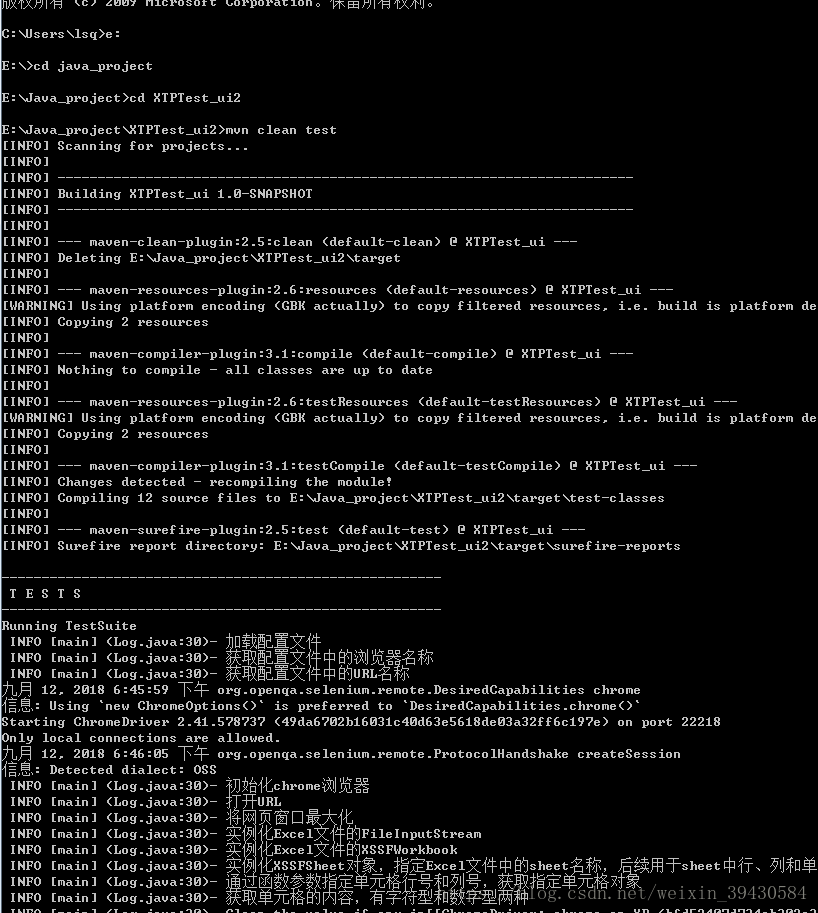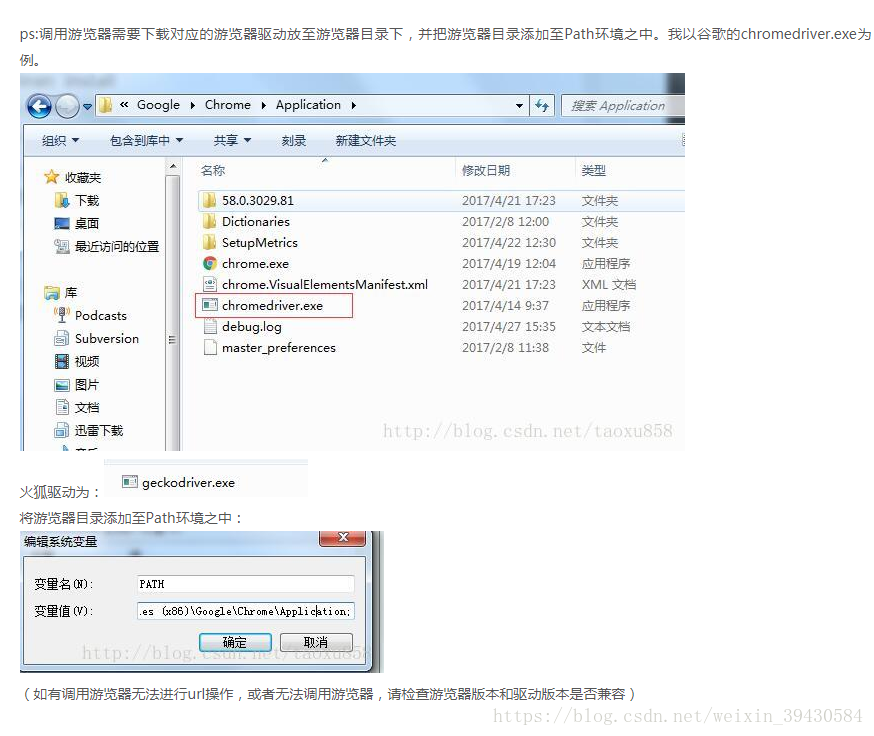IDEA+maven+java+TestNG+git+jenkins 第八篇自動化的持續整合
1、安裝JDK,設定環境變數,這裡就不講了網上都有教程;
2、新建一個maven專案,編寫程式,這裡也不講了前面七篇講過了;
3、安裝jenkins,也很簡單,可以直接安裝在windwos系統上也可安裝到tomcat中還可以安裝到應用伺服器中;
4、在jenkins中安裝相應的外掛,主要安裝maven\jdk\git對應的外掛:
進入jenkins主頁-》系統管理-》外掛管理,如果已安裝中沒有就去可選外掛中搜索下載安裝,主要包括:Git plugin、JDK Tool Plugin\Maven Integration plugin
5、配置jenkins的全域性工具配置:
6、在jenkinsk中新建一個maven專案:
7、對maven專案進行配置:
8、調整maven專案中的pom.xml檔案:下面截圖是除了專案中的jar依賴以外的配置
9、在jenkins中選中構建好的maven專案點選立即構建,可以在控制檯檢視日誌
發現並沒有成功,排查原因:
1、按照之前7篇的介紹我們專案放在main-java目錄下面,這是不行的,必須放在test目錄下,對專案目錄進行調整如下 :
2、調整完成之後我們需要把這個改變提交gitlab伺服器,並且我們可以通過cmd命令視窗到專案所在目錄下執行:mvn clean test命令進行驗證,注意執行mvn命令前需要配置maven變數,百度上很多相關教程;
執行後如截圖基本上去Jenkins上構建就沒有問題了,注意這個過程中一些檔案的路徑會出問題,儘量使用絕對路徑吧!
3、在jenkins上構建出現的問題:
可以看出沒有成功啟動chrome導致,看了網上的教程,並沒有解決此問題,後面再說吧!
4、在構建過程中遇到的其它 問題,參考下面的url吧!
https://blog.csdn.net/cyjs1988/article/details/72999953
https://blog.csdn.net/cyjs1988/article/details/72780982
https://blog.csdn.net/shilinjie_8952/article/details/53380373